Oglas
 Mail, privzeta e-poštna aplikacija v operacijskem sistemu Mac OS X, je presenetljivo gladek in bogat s funkcijami. Uporabljam veliko različnih odjemalcev e-pošte, tako v oblaku kot na namizju. Ne glede na vse se ponavadi vračam k uporabi aplikacije Mail za vsakodnevno upravljanje e-pošte.
Mail, privzeta e-poštna aplikacija v operacijskem sistemu Mac OS X, je presenetljivo gladek in bogat s funkcijami. Uporabljam veliko različnih odjemalcev e-pošte, tako v oblaku kot na namizju. Ne glede na vse se ponavadi vračam k uporabi aplikacije Mail za vsakodnevno upravljanje e-pošte.
Ena izmed stvari, ki boleče potrebe upravljanje so priložena e-poštna sporočila. Ob številnih pomembnih datotekah, ki lebdijo okoli, je pogosto pomembno, da se ta sporočila, ki jih nosijo datoteke, skrbno spremljajo. V drugih primerih je nujno, da izbrišete e-poštna sporočila s prilogami, ki niso več nujna, da ne pride do zamašitve dragocenega prostora na disku.
Pošta nudi veliko pomoč pri vsakodnevnem upravljanju e-pošte, kot pri teh težavah. V tem članku vam bomo natančno pokazali kako.
Zberite vsa e-poštna sporočila s prilogami v eni pametni mapi
Namesto da bi brskali po neskončnih straneh e-poštnih sporočil, lahko v enem samem nabiralniku pametnih nabiralnikov zberete vso korespondenco, bogato s prilogami. Če še niste vedeli, je pametni poštni nabiralnik mapa, ki se samo vzdržuje in se napolni z uporabo enega ali več filtrov. Če ga želite ustvariti, kliknite ikono "plus" v spodnjem levem kotu aplikacije.
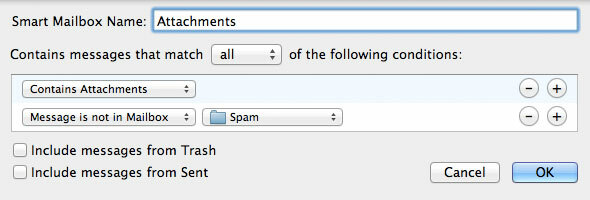
Ko svojemu pametnemu nabiralniku daste jasno ime (dovoljeno vam je biti bolj kreativen kot »priloge«), na spustnem seznamu razpoložljivih pogojev izberite »Vsebuje prilogo«. Če želite preprečiti vnos neželene pošte v vaš pametni nabiralnik, lahko dodate eno ali več dodatnih pogojev »Sporočila ni v nabiralniku«.
Lahko pa ustvarite več pametnih nabiralnikov s temami prilog, po enega za vsak e-poštni račun ali niz map, da priloge, povezane z delom, družino in igro, ločite.
Odstranite posebna e-poštna sporočila njihovih prilog
Ena od slabosti aplikacije Mail je, da lokalno shranjuje priloge na vašem disku z zelo malo preglednosti. Da se izognete zamašitvi vašega diska, boste morda zbrisali e-poštna sporočila z velikimi prilogami. Kaj pa, če ta e-poštni naslov vsebuje druge pomembne podatke? Pošta lahko odstrani določena e-poštna sporočila iz svojih prilog. Pomembno je upoštevati, da je mogoče (odvisno od nastavitev uvoza in sinhronizacije) izbrisati iz poštnega strežnika in iz računalnika!
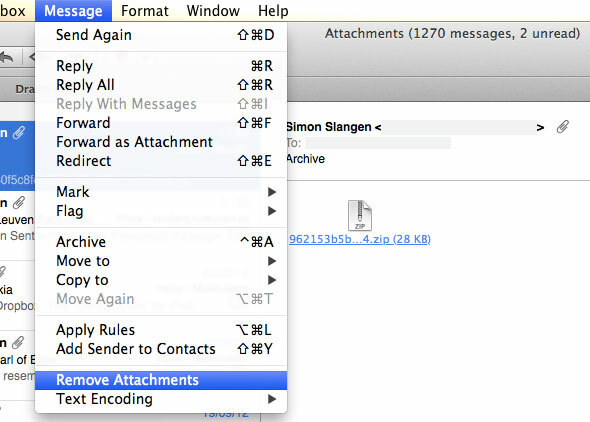
To storite tako, da izberete svoja e-poštna sporočila z bogatimi prilogami. Izberete lahko vrsto e-poštnih sporočil, tako da kliknete z miško, medtem ko držite shift, in dodate določena e-poštna sporočila v svoj izbor, tako da kliknete, medtem ko držite gumb Ctrl. Nato v spustnem meniju Sporočilo izberite možnost »Odstrani priloge«.
Odstranite vse lokalno shranjene priloge
Obstaja še en način ravnanja z lokalno shranjenimi prilogami. To pomeni, da lahko priloge odstranite s svojega diska (po možnosti jih varnostno kopirate na zunanji disk), ne da bi jih odstranili s poštnega strežnika. Vendar bodo priloge ponovno prenesene naslednjič, ko odprete povezana e-poštna sporočila v Pošti.
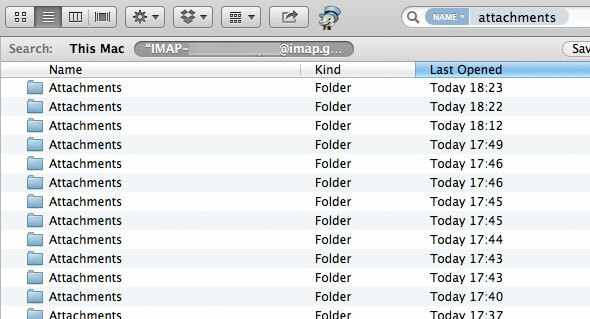
Odprite aplikacijo Finder in izberite Pojdi -> Pojdi v mapo. V besedilno polje vnesite /Users/USERNAME/Library/Mail/V2, pri čemer uporabniško ime nadomestite z imenom »USERNAME« in pritisnite Pojdi. Odprite mapo, povezano z vašim e-poštnim naslovom. V iskalno polje v zgornjem desnem kotu okna Finder vnesite »ime: priloge"In se prepričajte, da Finder išče v mapi, v kateri ste bili, in ne po celotnem računalniku, kot je prikazano na zgornjem zaslonu.
Prikazati bi se moralo več datotek, vključno z velikim številom map prilog. Te mape so napolnjene s prilogami in jih je mogoče izbrisati, da sprostite prostor, ali premakniti v zunanji pomnilnik.
Krmarjenje in upravljanje prenosov po pošti
Priporočen način upravljanja datotek s prilogami je njihovo shranjevanje v mapo v računalniku. To lahko storite za eno e-poštno sporočilo tako, da z desno miškino tipko kliknete ikono priloge. Lahko pa izberete tudi več e-poštnih sporočil in z enim samim potekom shranite vse vdelane priloge na disk Datoteka -> Shrani priloge.
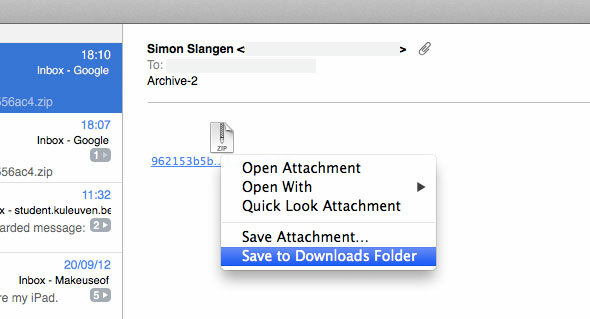
Tako je shranjevanje vseh prilog v računalnik in lokalno upravljanje z njimi tako enostavno kot izbira vseh e-poštnih sporočil v vašem priloženem pametnem nabiralniku. Lahko pa ustvarite več pametnih nabiralnikov, ki spremljajo priloge za različne e-poštne naslove oz mape in lokalno odražajo to strukturo map v računalniku, tako da enega za drugim izvozite priloge teh pametnih nabiralnikov eno.
Kako upravljate s svojimi prilogami ali drugimi e-poštnimi sporočili v Pošti? Sporočite nam vaše nasvete za trike za pošto v razdelku s komentarji pod člankom.
Sem pisatelj in študent računalniških znanosti iz Belgije. Vedno mi lahko naredite uslugo z dobro idejo o članku, priporočilom o knjigi ali idejo o receptu.
